Wie blockiere ich die E-Mail-Verfolgung in Outlook und Gmail?
Wir werden online verfolgt(being tracked online) ! Aber wussten Sie, dass Vermarkter uns sogar verfolgen können, wenn wir Gmail , Outlook usw. verwenden? Ja! Und kann dann sogar sagen, wie oft, wann und wo wir eine E-Mail geöffnet haben und welches Gerät wir verwendet haben. Dies wird E-Mail-Tracking genannt .
Was ist E-Mail-Tracking?
E- Mail-Tracker(Email Trackers) verwenden eine Art interaktives Element in der E-Mail, das die Details preisgibt, wenn wir mit ihnen interagieren. Es könnte sogar ein sehr kleines Bild sein, das nicht sichtbar ist. Dies wird als Pixel-Tracking bezeichnet . Diese Informationen werden dann verwendet, um die Art und Häufigkeit der E-Mails zu bestimmen, die an Sie gesendet werden.
E-Mail-Tracker blockieren
Eine der einfachsten Möglichkeiten, jemanden online zu verfolgen, ist die Verwendung eines Weiterleitungslinks, und er ist leicht zu erkennen. Der Link ist normalerweise in die E-Mail eingebettet. Die Idee ist, dass der Benutzer auf einen Link klickt, der ihn dazu verleiten könnte, Geld auszugeben. In vielen dieser Situationen ist auf dem Link jedoch ein Code installiert, der erstellt wurde, um Personen im Internet zu verfolgen.
Wenn Sie verfolgt werden, kann die Organisation am anderen Ende unter anderem feststellen, welchen Webbrowser Sie verwenden und woher Sie kommen. Jetzt ist es einfach, Links in einer E-Mail zu erkennen, was es einfacher macht, sie zu vermeiden. In einem solchen Fall verwenden Hacker und Betrüger eine andere Methode.
Darüber müssen wir jetzt ausführlicher sprechen.
In Bilder eingebetteter Tracking-Code
Eine Möglichkeit, dies zu tun, besteht darin, Bilder sofort daran zu hindern, Bilder oder Remote-Webinhalte in Ihre E-Mails zu laden. und dafür bieten die meisten E-Mail-Anbieter und -Clients eine Einstellung an.
Einer der Wege, wie Betrüger und sogar Vermarkter Personen online verfolgen, besteht darin, einem Bild einen Tracking-Code hinzuzufügen, und dieses Bild wird per E-Mail an den Benutzer gesendet. Sobald der Benutzer die E-Mail öffnet, werden die vom Benutzer gesammelten Informationen direkt an einen Unternehmensserver gesendet.
Beenden Sie die E-Mail(Stop Email) - Verfolgung im Outlook -Client
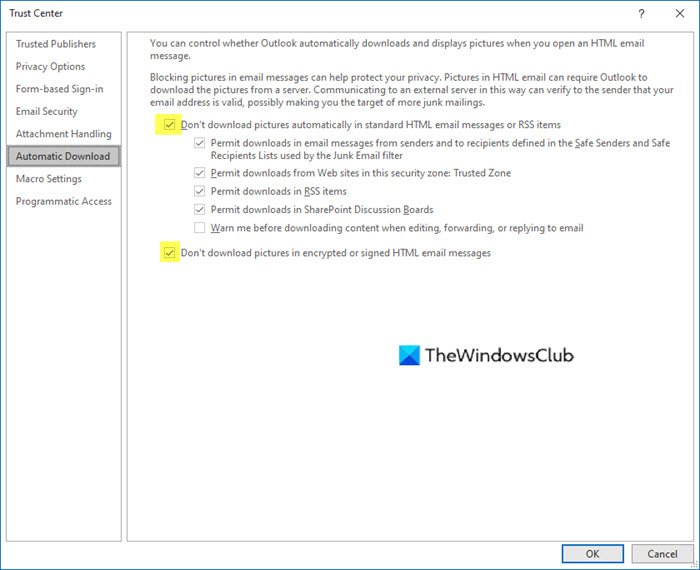
Outlook.com bietet dies nicht an, aber wenn Sie den Outlook -Client verwenden, gehen Sie zu File > Options > Trust Center > Trust Center - Einstellungen > Automatic Downloads .
Hier auswählen:
- Keine Bildoptionen in Standard- HTML -E- Mail-Nachrichten oder RSS - Elementen herunterladen
- Laden Sie keine Bilder in verschlüsselten oder signierten HTML -E-Mail-Nachrichten herunter.
Auf diese Weise können Sie MailTrack und andere ähnliche Dienste blockieren.
Blockieren Sie die E-Mail-Verfolgung in Gmail
Gmail ist ein E-Mail-Dienst, der heute als kostenloser Dienst einer der besten im Internet verfügbaren ist, aber man muss beachten, dass, da es sich um ein Google-eigenes Produkt handelt, regelmäßig viel Tracking stattfindet. Wenn Sie vermeiden möchten, dass Vermarkter bei der Verwendung von Google Mail(Gmail) nachverfolgt werden , können Sie etwas tun, um dem Einhalt zu gebieten.
Google hat versucht, die Übertragung von Bildern auf diese Weise zu blockieren. Vor einigen Jahren entschied sich das Unternehmen, Bilder über einen eigenen Proxy-Server bereitzustellen, der wiederum Ihren Standort vor neugierigen Blicken verbirgt. Ob es Ihren Standort vor (Whether)Google selbst verbirgt oder nicht, haben wir noch nicht herausgefunden.
Dennoch ist die Implementierung von Google nicht perfekt, also ist es das Nächstbeste, einfach das Laden von Bildern insgesamt zu blockieren.
Vermeiden Sie(Avoid) Tracker, indem Sie das Laden von Bildern blockieren
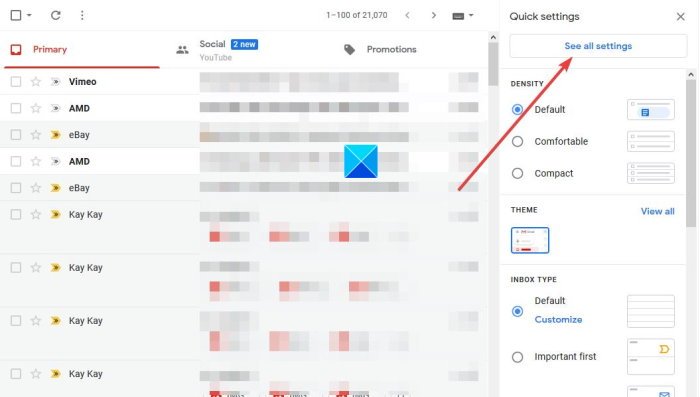
Wenn Sie das Laden von Bildern in Google Mail(Gmail) blockieren möchten , empfehlen wir Ihnen, auf das Zahnradsymbol in der oberen rechten Ecke zu klicken und von dort aus Alle Einstellungen(See all settings) anzeigen auszuwählen .
Scrollen Sie jetzt auf der Registerkarte Allgemein(General) nach unten, bis Sie Bilder(Images) sehen .
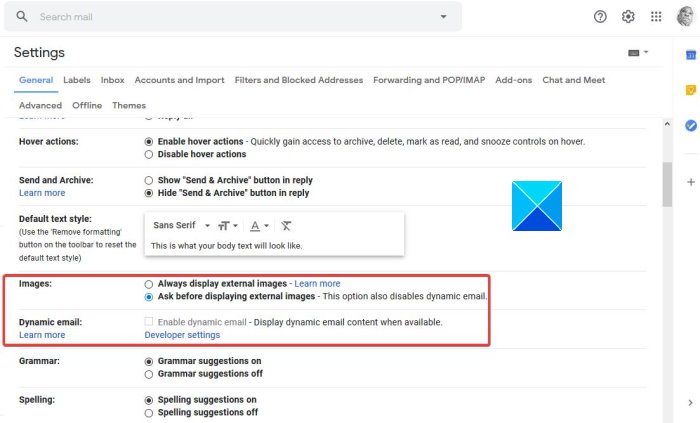
Wählen Sie „ Vor dem Anzeigen externer Bilder fragen(Ask before displaying external images) “ und klicken Sie schließlich auf „ Änderungen speichern(Save Changes) “ .
Laden(Reload) Sie die Seite neu und sofort sollte das Laden aller Bilder in Ihrem Google Mail(Gmail) - Konto blockiert werden.
Denken(Bear) Sie daran, dass bei diesem Weg die dynamische E-Mail-Funktion von Google Mail deaktiviert wird, was eine stärkere Interaktion mit E-Mails ermöglicht.
Es ist kein Muss, daher glauben wir, dass es möglich ist, ohne es zu leben.
E-Mail-Tracker-Blocker- Browsererweiterungen
Ugly Email , Gmelius und PixelBlock sind einige Browsererweiterungen von Drittanbietern, die Ihnen dabei helfen können. Vielleicht möchten Sie sie überprüfen.
Verwandte liest:(Related reads:)
- Deaktivieren oder aktivieren Sie die E-Mail-Lesebestätigung in Outlook
- So verfolgen Sie eine E-Mail-Adresse zur Quell-IP-Adresse des(How to trace an email address to the source IP address of the owner) Eigentümers
Related posts
So speichern Sie E-Mails als PDF in Google Mail und Outlook
Mit Email Insights für Windows können Sie Outlook-E-Mails und Gmail schnell durchsuchen
So ändern Sie Ihren E-Mail-Namen in Gmail, Outlook, Yahoo
So richten Sie Auto-CC und BCC in Outlook und Gmail ein
Outlook vs. Gmail: Wer ist der E-Mail-König?
So übersetzen Sie E-Mails automatisch in Outlook.com
So rufen Sie eine E-Mail in Outlook ab
Müssen Sie Ihre E-Mails der letzten Woche sehen? So suchen Sie Outlook nach Datum
So hängen Sie ein anderes Outlook-Element (E-Mail, Kontakt, Aufgabe oder Kalenderelement) an eine E-Mail an
So legen Sie Outlook als Standard-E-Mail-Reader auf dem Mac fest
So erstellen Sie eine E-Mail-Liste, um mehrere Kontakte gleichzeitig in Gmail auszuwählen
So fügen Sie ein Google Workspace (G Suite)-E-Mail-Konto zu Outlook hinzu
Erhalten Sie Outlook-E-Mail-Statistiken mit StatView
Was ist E-Mail-Verschlüsselung und wie verschlüsseln Sie E-Mail-Nachrichten?
So senden Sie eine E-Mail in Google Mail zurück
Kombinieren Sie alle Ihre E-Mail-Konten in einem Gmail-Posteingang
So leiten Sie E-Mails in Microsoft Outlook automatisch weiter
So leeren Sie den Junk-E-Mail-Ordner in Outlook
So löschen oder schließen Sie das Outlook.com-E-Mail-Konto dauerhaft
Die E-Mail bleibt im Postausgang von Gmail hängen
